Наличие надежного пароля важно сегодня. Каждый раз, когда у нас появляется больше записей, больше учетных записей, больше устройств, которые мы должны защищать. Пользователи осознают важность наличия ключей, защищающих нас от злоумышленников, хотя они не всегда соблюдают необходимые меры. Для повышения безопасности и надежности этих ключей нет лучшего совета, чем использовать хороший менеджер паролей. В этой статье мы поговорим о Рандпасс , простой, но интересный менеджер паролей для Windows.

Важность наличия генераторов ключей
Мы должны отметить важность наличия хорошего менеджера паролей сегодня. С одной стороны, он будет служить для управления всеми ключами в наши дни. Это позволит нам не помнить все, что у нас есть, и упростить нам вход в систему. Но это также может быть очень полезно для повышение безопасности .
Но следует отметить, что многие менеджеры паролей позволяют нам создавать пароли которые отвечают требованиям, которые мы отмечаем. Таким образом мы гарантируем, что они являются сильными и сложными, содержат буквы (верхний и нижний регистр), цифры и другие специальные символы. Очень важно, чтобы они были уникальными, а все, что мы упоминаем, было случайным.
Если мы сами создаем пароль, для нас нормально использовать слова или цифры, которые мы можем легче запомнить. Мы будем использовать шаблоны, которые могут быть угаданы злоумышленниками или программами, ответственными за кражу паролей. Это делает использование ключевых менеджеров еще более важным.
Короче говоря, сегодня очень интересно иметь менеджеры паролей и они присутствуют во всех типах устройств и операционных систем. Тем более, если этот администратор также генерирует пароли. У нас есть широкий спектр возможностей, как бесплатных, так и платных. Сегодня мы упомянем RandPass, опцию, которую мы можем использовать в Windows.
RandPass, простой генератор паролей для Windows
В настоящее время Windows 10 является наиболее используемой операционной системой на настольных компьютерах. Это означает, что есть много инструментов и альтернатив для использования. У нас есть много ключевых менеджеров, и один из них Рандпасс .
Одна из самых интересных особенностей RandPass заключается в том, что он позволяет генерировать действительно длинные ключи. Вы можете создавать пароли длиной до 1,000 символов, даже если это не наша цель. Когда мы говорим о безопасности пароля, ключевым фактором является длина пароля. Добавленный символ лица делает его экспоненциально безопаснее.
Это также позволяет нам генерировать пароли в блоке , Допустим, нам нужны ключи для разных учетных записей или служб. Возможно, даже для всей компании, которой мы должны дать каждому члену пароль. Этот генератор ключей для Windows позволяет нам генерировать много сразу.
Хотя это не рекомендуется, мы также можем включить список слов, которые мы хотим включить в этот ключ. Возможно, таким образом мы сможем лучше узнать пароль, который мы генерируем, хотя мы уже говорим, что лучше быть полностью случайным.
Еще одной интересной особенностью является возможность поиска дубликатов паролей. Это полезно, поскольку не рекомендуется, чтобы у нас был один и тот же пароль в более чем одном сервисе. В случае атаки может произойти то, что мы знаем как эффект домино.
Как использовать RandPass
Для начала используя RandPass Первое, что нам нужно сделать, это загрузить приложение. Следует отметить, что мы можем установить его на свой компьютер или просто запустить файл. Оставляем ссылку на скачать .
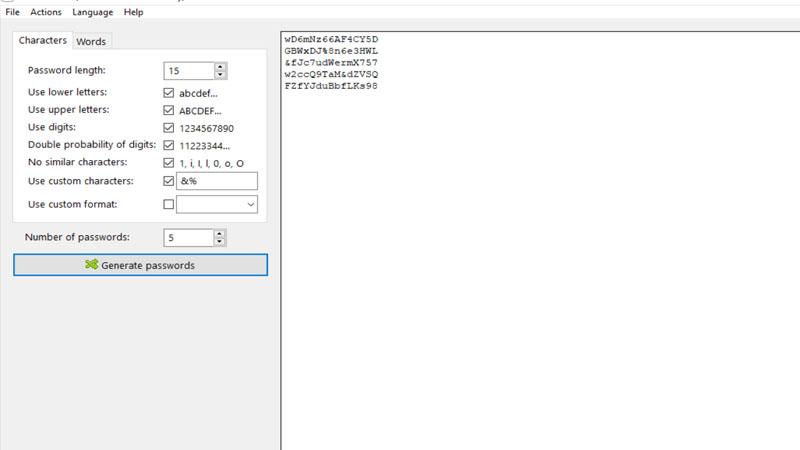
Для создания ключей с помощью RandPass процесс очень прост. Нам просто нужно открыть приложение и отметить варианты, которые нас интересуют. Лучше всего включать всевозможные символы, буквы и цифры. Мы также можем отметить некоторые параметры, такие как пароль, разделенный дефисами и т. Д.
Как мы видим на изображении, мы установили 5 паролей. Мы можем положить столько, сколько мы хотим, и он генерирует их автоматически.